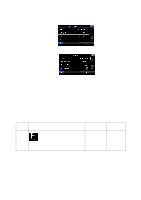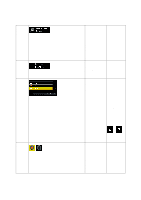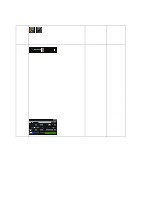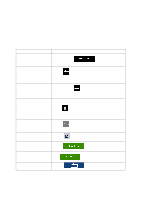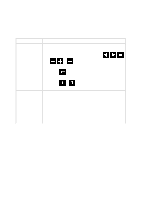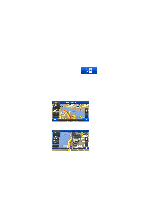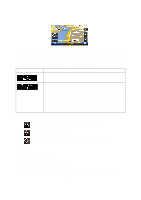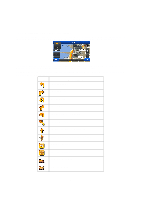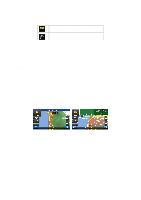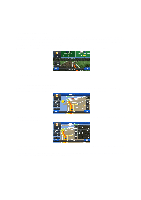Alpine INE-Z928HD Navigation User's Manual (french) - Page 13
Écran Carte
 |
View all Alpine INE-Z928HD manuals
Add to My Manuals
Save this manual to your list of manuals |
Page 13 highlights
2.2 Écran Carte 2.2.1 Naviguer sur la carte L'écran carte est l'écran du système le plus fréquemment utilisé. Cette carte affiche votre position actuelle (le Vehimarker, par défaut, une flèche bleue), l'itinéraire recommandé (une ligne orange en surimpression) et une carte de la région environnante. L'application démarre avec une carte plein écran. Tapez sur pour réduire de moitié les dimensions de la carte et permettre ainsi d'afficher sur l'autre moitié les informations d'autres fonctions de votre système multimédia Alpine. Vous pouvez ainsi partager sur un même écran, par exemple les informations de navigation et celles du système audio. Vous pouvez aussi décider de quel côté de la carte se trouve la fonction „audio". Appuyez simplement sur la partie „audio" de l'écran et glissez-la vers l'autre côté de l'écran. Lorsque la position GPS n'est pas disponible, le Vehimarker est transparent. Il indique votre dernière position connue. Des points colorés entourant un satellite dans le coin en haut à gauche représentent le niveau de fiabilité du signal GPS. La fiabilité du signal GPS est d'autant plus grande qu'il y a de point verts. Lorsqu'une position GPS est disponible, le Vehimarker est affiché en couleur et indique votre position actuelle. L'écran comporte des boutons et des champs de données qui vous permettent de naviguer. Au cours de la navigation, l'écran présente les informations sur l'itinéraire. Deux champs de données s'affichent sur la gauche de l'écran. 13